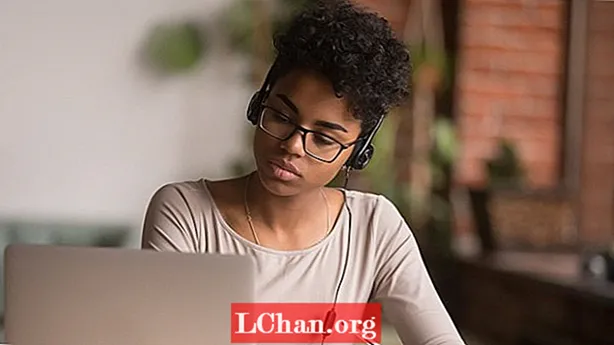Përmbajtje
- Pjesa 1. Si të fshini llogarinë e administratorit në Windows 10
- Metoda 1. Nga Cilësimet fshini fjalëkalimin e llogarisë së administratorit
- Metoda 2. Përdorni përdoruesin lokal dhe grupet e parakohshme
- Metoda 3. Përdorni panelin e kontrollit
- Mos harroni…
- Pjesa 2. Si të rivendosni fjalëkalimin e administratorit në Windows 10
- Përfundim
Kur flasim për llogarinë e Administratorit të Windows, çfarë ju vjen në mendje? Epo, ata menaxhojnë të gjithë sistemin. Para se të mësoni si të fshini llogarinë e administratorit Windows 10 fjalëkalimin Le të thellohemi më shumë dhe të mësojmë tiparet e spikatura të llogarisë së Administratorit të Windows:
- Kjo llogari përdoruesi ju jep leje për të bërë ndryshime, të cilat prekin përdoruesit e tjerë.
- Mund të ndryshoni cilësimet e sigurisë për të ruajtur privatësinë ose për të mbrojtur kompjuterin.
- Ju do të jeni në gjendje të vendosni instalimin e softuerit dhe pajisjes në kompjuter.
- Ju mund të autorizoni se në cilat skedarë duhet të përdorni dhe cilat jo për të përdorur këtë llogari.
- Për më tepër, ju keni kontroll të plotë mbi sistemin duke përfshirë shtimin dhe heqjen e llogarive të tjera të përdoruesit.
Epo, duke qenë një llogari Admin, duhet të ketë një fjalëkalim. Por, herë pas here, tastiera në një kompjuter portativ funksionon mirë. Në momentin që provoni të futeni në të, fusha e fjalëkalimit merr tasteve rastësisht, duke mos ju lejuar të përdorni sistemin. Po kështu, nëse keni bashkë-administratorë dhe kërkohet qasje e shpeshtë në sistem për të vazhduar punën. It’sshtë më mirë të hiqni fjalëkalimin, kur jeni të vetmit që përdorni sistemin.
Pjesa 1. Si të fshini llogarinë e administratorit në Windows 10
Nëse po pyesni, si të fshini fjalëkalimin e llogarisë së administratorit në Windows 10. Atëherë duhet t'ju tregojmë, ka mënyra të shumta për të kryer detyrën. Në këtë pjesë të artikullit, ne kemi bashkuar tre metoda të ndryshme. Ne jemi të sigurt se do t'i konsideronit të favorshëm.
Metoda 1. Nga Cilësimet fshini fjalëkalimin e llogarisë së administratorit
Hapi 1: Klikoni "Windows" + "I" ose prekni menunë "Start" dhe pastaj "Settings".

Hapi 2: Tani, brenda menusë "Cilësimet" shtypni "Llogaritë" dhe shkoni te skeda "Opsionet e hyrjes" mbi panelin e majtë.
Hapi 3: Trokitni lehtë mbi butonin "Ndrysho" brenda seksionit "Fjalëkalimi". Vendosni fjalëkalimin aktual dhe shtypni "Tjetra".

Hapi 4: Tani, duhet të lini bosh kutitë e fjalëkalimit dhe të shtypni "Tjetër" në mënyrë që të fshini fjalëkalimin e llogarisë së administratorit në Windows 10 PC.
Metoda 2. Përdorni përdoruesin lokal dhe grupet e parakohshme
Hapi 1: Shtypni "Windows" + "R" dhe lëshoni "Run". Vendosni butonin "lusrmgr.msc" dhe prekni "OK".

Hapi 2: Sapo të hapen "Grupet e parakohshme" dhe "Përdoruesit lokalë", prekni "Përdoruesit" nga paneli i majtë. Trokitni me të djathtën te "Administratori" në mes të ekranit dhe zgjidhni "Vendosni fjalëkalimin".

Hapi 3: Në dritaret e ardhshme, prekni "Procedo" dhe mbajini bosh kutitë "Fjalëkalim i ri" dhe "Konfirmo fjalëkalimin". Shtypni "OK" më pas. Fjalëkalimi i llogarisë tuaj të Administratorit të Windows do të hiqet menjëherë.
Metoda 3. Përdorni panelin e kontrollit
Hapi 1: Së pari, hapni "Paneli i Kontrollit" nën pamjen e ikonës së madhe dhe shtypni "Llogaritë e Përdoruesit".

Hapi 2: Shkoni te "Bëni ndryshime në llogarinë tuaj të përdoruesit" dhe prekni "Menaxho një llogari tjetër".

Hapi 3: Zgjidhni llogarinë e administratorit për të cilin dëshironi të hiqni fjalëkalimin dhe klikoni "Ndrysho fjalëkalimin".

Hapi 4: Futni fjalëkalimin aktual dhe mbajini bosh kutitë e reja të fjalëkalimeve. Shtypni butonin "Ndrysho fjalëkalimin" për të hequr fjalëkalimin e administratorit.
Mos harroni…
Ne duhet t'ju paralajmërojmë se, fshirja e një llogarie administratori në Windows 10 është e rrezikshme, pasi prek përdoruesit e tjerë në kompjuterin tuaj. Opsioni më i vlefshëm është anashkalimi i fjalëkalimit në vend. Pra, në seksionin vijues, ne do të tregojmë se si të anashkalojmë fjalëkalimin e administratorit në Windows 10.
Pjesa 2. Si të rivendosni fjalëkalimin e administratorit në Windows 10
Në vend që të fshini llogarinë e administratorit në Windows 10, ne do të tregojmë se si ta anashkalojmë atë duke përdorur PassFab 4WinKey. Duke përdorur këtë mjet, ju jo vetëm që mund të rivendosni ekranin e identifikimit të Windows 10, por mund të hiqni, ndryshoni ose krijoni fjalëkalime për Windows 10. Për më tepër, gjithashtu ndihmon në rikuperimin e të dhënave nga disqet e ngurta bootable dhe ato të patundshme. Klonimi dhe rezervimi i pjesës së diskut të ngurtë është gjithashtu i mundur duke përdorur këtë aplikacion softuer.
Hapi 1: Instaloni programin në llogaritjen tuaj.
Tani, merrni një disk bosh USB dhe futeni në kompjuter. Brenda ndërfaqes së softuerit, zgjidhni opsionin "USB Flash Drive" midis dy opsioneve të dhëna atje. Shtypni butonin "Burn" pasi të keni zgjedhur USB-në.

Hapi 2: Lidhni USB me kompjuterin
Vendosni USB flash drive në Windows 10 PC, fjalëkalimin e të cilit dëshironi ta anashkaloni dhe shtypni "F12". Do t'ju çojë te "Boot Menu". Aty, theksoni USB flash drive dhe prekni "Enter".

Hapi 3: Zgjidhni instalimin e Windows
Zgjidhni OS si "Windows 10" në ekranin "Zgjidh Instalimin e Windows", pastaj kliko "Next". Tani, zgjidhni llogarinë "Admin" nga lista duke shënuar kutinë e zgjedhjes kundër saj dhe shtypni "Next". Shtypni butonat "Reboot" dhe "Restart Now" radhazi.
Përfundim
Nga artikulli i mësipërm, është e qartë se fshirja e llogarisë suaj të administratorit të Windows 10 është një ide e ndërlikuar. Përkundrazi mund të anashkaloni fjalëkalimin e Windows 10 ose ta hiqni atë. Ne nuk ju rekomandojmë të fshini llogarinë tuaj të Administratorit, pasi ajo mund të krijojë komplikime të mëtejshme për sistemin tuaj. Merrni PassFab 4Winkey për të rivendosur fjalëkalimin e Windows 10 ose për të anashkaluar do të jetë zgjidhja më e mirë. Nëse keni ndonjë pyetje në lidhje me fjalëkalimin e Windows, ju lutemi lini komentin më poshtë.